google Chrome如何禁用页面自动跳转
文章来源:谷歌浏览器官网
更新时间:2025-06-24
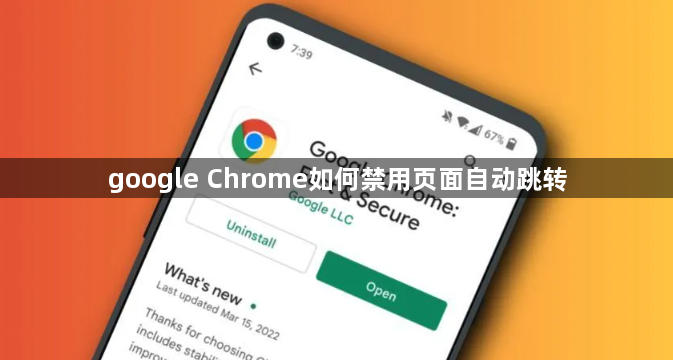
1. 调整浏览器设置:打开Chrome浏览器,点击右上角的三个点(菜单按钮),选择“设置”。在设置页面中,向下滚动找到“隐私和安全”部分,点击“网站设置”。在“网站设置”页面中,找到“弹出窗口和重定向”选项,将其设置为“阻止”。这样,Chrome浏览器将阻止大多数网页的自动跳转。
2. 使用扩展程序:打开Chrome浏览器,访问Chrome Web Store。搜索“AdBlock”或“uBlock Origin”,选择一个由可信开发者提供的扩展程序,并点击“添加到Chrome”按钮进行安装。安装完成后,这些扩展程序将自动阻止网页上的广告和可能引发自动跳转的元素。
3. 管理特定网站的权限:打开Chrome浏览器,点击右上角的三个点(菜单按钮),选择“设置”。在设置页面中,向下滚动找到“隐私和安全”部分,点击“网站设置”。在“网站设置”页面中,找到“权限”部分,点击“管理异常情况”。在“管理异常情况”页面中,您可以看到一个列表,其中包含了您之前允许或阻止过的网站以及它们的权限设置。找到您想要禁用自动跳转的网站,并检查其“弹出窗口”或“重定向”权限是否被阻止。如果未被阻止,请点击相应的权限旁边的开关,将其设置为“阻止”。
综上所述,通过以上步骤和方法,您可以在Google Chrome浏览器中灵活地进行下载路径权限冲突自动修复的操作与管理,提升整体的使用体验。这些方法不仅简单易行,而且能够帮助您更好地管理和优化浏览器的使用,确保浏览任务的顺利完成和数据的完整性。

